Όπως υποδηλώνει το όνομά του, οι συντομεύσεις Siri υποτίθεται ότι κάνουν την ψηφιακή σας ζωή πιο διαχειρίσιμη. Δυστυχώς, όπως τα περισσότερα τεχνικά πράγματα, μερικές φορές τα πράγματα δεν πάνε όπως τα σχεδίασαν. Όταν οι συντομεύσεις Siri σας αποτυγχάνουν στο iPhone, το iPad ή το Apple Watch, δοκιμάστε αυτά τα βήματα αντιμετώπισης προβλημάτων.
Περιεχόμενα
- Γρήγορες συμβουλές
-
Τι είναι οι συντομεύσεις Siri;
- Παραδείγματα
- Συνιστώμενη ανάγνωση
-
Αντιμετώπιση προβλημάτων συντομεύσεων Siri σε συσκευές iOS
- Ελέγξτε τις φράσεις σας
- Κάντε μια επανεκκίνηση
- Ενεργοποιήστε και απενεργοποιήστε το Siri
- Αλλάξτε τη Γλώσσα
- Διαγράψτε τις συντομεύσεις σας
- Επαναφορά όλων των ρυθμίσεων
-
Αντιμετώπιση προβλημάτων συντομεύσεων Siri στο Apple Watch
- Ενεργοποίηση Siri στο Apple Watch
- Συμβουλές όταν υπάρχουν προβλήματα
- Καλή αρχή
-
Συμβουλές αναγνωστών
- Σχετικές αναρτήσεις:
Γρήγορες συμβουλές 
- Ηχογραφήστε ξανά τη φράση συντόμευσης ή επεξεργαστείτε τη συντόμευση
- Επανεκκινήστε τη συσκευή σας
- Απενεργοποιήστε το Siri, περιμένετε λίγο και ενεργοποιήστε ξανά το Siri
- Αλλάξτε τη γλώσσα του Siri σε άλλη και μετά επιστρέψτε στην αρχική σας γλώσσα
- Διαγράψτε τις συντομεύσεις σας και δημιουργήστε τις ξανά
- Επαναφορά όλων των ρυθμίσεων
Τι είναι οι συντομεύσεις Siri;
Το Siri Shortcuts που παρουσιάστηκε για πρώτη φορά με το iOS 12 το 2018, χρησιμοποιεί τεχνητή νοημοσύνη για να μάθει τις ρουτίνες σας και να παρέχει προτάσεις.
Με αυτόν τον τρόπο, μπορείτε τελικά να χρησιμοποιήσετε τη φωνή σας για να εκτελέσετε οποιαδήποτε συντόμευση, διευκολύνοντας έτσι τη χρήση των αγαπημένων σας εφαρμογών.
Επιπλέον, η Apple σάς επιτρέπει να δημιουργείτε προσαρμοσμένες συντομεύσεις για τον εξορθολογισμό των συχνών εργασιών χρησιμοποιώντας εγγενείς εφαρμογές και εφαρμογές τρίτων. 
Παραδείγματα
Ακολουθούν μερικοί από τους τρόπους με τους οποίους μπορείτε να χρησιμοποιήσετε τις συντομεύσεις Siri:
- Στο Apple Music, ανοίξτε λίστες αναπαραγωγής ειδών
- Στην εφαρμογή Τηλέφωνο, καλέστε γρήγορα την αγαπημένη σας επαφή
- Χρησιμοποιώντας την εφαρμογή Φωτογραφίες, δημιουργήστε ένα κολάζ χρησιμοποιώντας τις πιο πρόσφατες φωτογραφίες σας
- Καταγράψτε την πρόσληψη νερού στην εφαρμογή Υγεία
- Μεταφράστε κείμενο χρησιμοποιώντας την αγαπημένη σας εφαρμογή γραφής
Σημείωση: Δεν λειτουργούν όλες οι εφαρμογές τρίτων κατασκευαστών με τις συντομεύσεις Siri, αν και αυτό πιθανότατα θα αλλάξει με την πάροδο του χρόνου καθώς οι προγραμματιστές αρχίζουν να ενσωματώνουν το εργαλείο στα προϊόντα τους.
Συνιστώμενη ανάγνωση
- Συντομεύσεις για το iOS 12 Πρώτη ματιά: Πώς να το χρησιμοποιήσετε και πώς επηρεάζει το μέλλον της Siri
- 10 εύχρηστες συντομεύσεις της Apple που μπορείτε να χρησιμοποιείτε κάθε μέρα
- 12 απίστευτα χρήσιμες συντομεύσεις Siri για το iPhone σας
- 10 συντομεύσεις που θα ενισχύσουν την Apple Music Experience σας
- Πώς να απενεργοποιήσετε τις προληπτικές προτάσεις Siri στην οθόνη κλειδώματος στο iOS 12
Αντιμετώπιση προβλημάτων συντομεύσεων Siri σε συσκευές iOS
Εάν οι συντομεύσεις σας Siri δεν λειτουργούν, δοκιμάστε αυτές τις τρεις συμβουλές με τη σειρά που αναφέρονται.
Ελέγξτε τις φράσεις σας
Οι συντομεύσεις Siri ξεκινούν με τη χρήση φράσεων. Αυτά δημιουργούνται κατά τη διαδικασία των συντομεύσεων Siri. Φροντίστε να επιβεβαιώσετε ότι χρησιμοποιείτε τη σωστή φράση για τη συντόμευση που δεν λειτουργεί.
Να το πράξουν:
- Μεταβείτε στην εφαρμογή Ρυθμίσεις στο iPhone σας και πατήστε Siri & Αναζήτηση.
- Παρακέντηση Οι συντομεύσεις μου.
- Κάνε κλικ στο Συντομώτερος δρόμος αυτό δεν λειτουργεί.
- Η φράση βρίσκεται προς τη μέση της οθόνης με μεγάλη, έντονη γραφή. Παρακέντηση Επαναγράψτε τη φράση εάν θέλετε να αλλάξετε τη φράση συντόμευσης.
- Παρακέντηση Εγινε.
Δείτε αν λειτουργεί η Συντόμευση. Εάν όχι, προχωρήστε στην επόμενη συμβουλή.
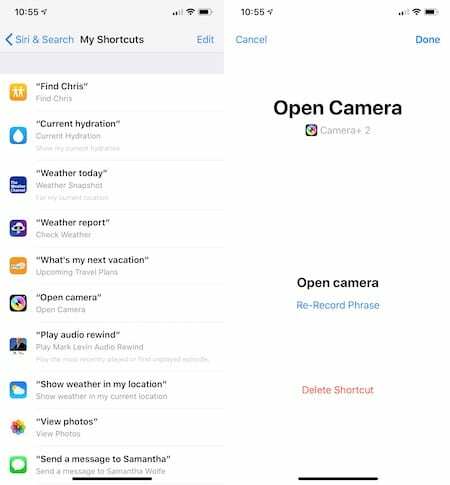
Κάντε μια επανεκκίνηση
Συχνά, το μόνο που χρειάζεται για την επίλυση προβλημάτων με τη συσκευή σας iOS είναι να εκτελέστε επανεκκίνηση.
Στο iPhone X ή νεότερο,
- Πατήστε και κρατήστε πατημένο το Πλαϊνό κουμπί και είτε κουμπί έντασης ήχου μέχρι να εμφανιστεί το ρυθμιστικό.
- Σύρετε το ολισθητής για να απενεργοποιήσετε τη συσκευή σας.
- Πατήστε και κρατήστε πατημένο το Πλαϊνό κουμπί ξανά μέχρι να δείτε το λογότυπο της Apple.
Στο iPhone 8 ή παλαιότερο ή στο iPod touch,
- Πατήστε και κρατήστε πατημένο το Κουμπί πάνω (ή Πλαϊνό). μέχρι να εμφανιστεί το ρυθμιστικό.
- Σύρετε το ρυθμιστικό για να απενεργοποιήσετε τη συσκευή σας.
- Πατήστε και κρατήστε πατημένο το Κουμπί πάνω (ή Πλαϊνό). ξανά μέχρι να δείτε το λογότυπο της Apple.
Δοκιμάστε να χρησιμοποιήσετε ξανά τη συντόμευση του Siri και δείτε εάν η επανεκκίνηση της συσκευής σας έλυσε το πρόβλημα.
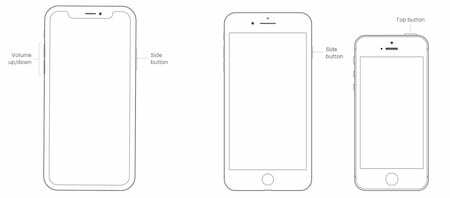
Ενεργοποιήστε και απενεργοποιήστε το Siri
Εάν η επανεκκίνηση της συσκευής σας δεν λειτουργεί, ήρθε η ώρα να στρέψετε την προσοχή σας στο Siri.
- Στην εφαρμογή Ρυθμίσεις, πατήστε Siri & Αναζήτηση.
- Απενεργοποίηση Ακούστε το "Hey Siri".
- Επίσης ξεμπέρδεψε Πατήστε το πλευρικό κουμπί για το Siri.
- Για άλλη μια φορά, εναλλαγή Ακούστε το "Hey Siri".
- Κάντε κλικ Να συνεχίσει στην οθόνη Ρύθμιση "Hey Siri".
- Ακολουθήστε τις οδηγίες μέχρι να δείτε την τελική οθόνη και μετά πατήστε Εγινε.
- Μεταβάλλω Πατήστε το πλευρικό κουμπί για το Siri.
Διόρθωσε αυτό το πρόβλημα με τις συντομεύσεις Siri;

Αλλάξτε τη Γλώσσα
Η επαναφορά της γλώσσας που σχετίζεται με το Siri μερικές φορές επιλύει προβλήματα με τις Συντομεύσεις.
- Για να το κάνετε αυτό, μεταβείτε στην εφαρμογή Ρυθμίσεις και πατήστε Siri & Αναζήτηση.
- Παρακέντηση Γλώσσα.
- Αλλαξε το Γλώσσα που θέλετε να χρησιμοποιήσετε για το Siri. Επειδή το κάνουμε αυτό μόνο για σκοπούς αντιμετώπισης προβλημάτων, μπορείτε να το αλλάξετε σε οποιαδήποτε άλλη γλώσσα.
- Παρακέντηση Αλλαξε γλώσσα.
- Παρακέντηση Γλώσσα πάλι.
- Επίλεξε το Γλώσσα θέλετε (πραγματικά) να χρησιμοποιήσετε.
Ανάλογα με τη γλώσσα που επιλέξατε, ίσως χρειαστεί να ενεργοποιήσετε ξανά την εναλλαγή Listen for “Hey Siri”. Εάν αυτή η εναλλαγή είναι απενεργοποιημένη:
- Για άλλη μια φορά, εναλλαγή Ακούστε το "Hey Siri".
- Κάντε κλικ Να συνεχίσει στην οθόνη Ρύθμιση "Hey Siri".
- Ακολουθήστε τις οδηγίες μέχρι να δείτε την τελική οθόνη και μετά πατήστε Εγινε.
Δοκιμάστε ξανά τις συντομεύσεις του Siri. Εάν και πάλι δεν λειτουργούν, δοκιμάστε ένα τελευταίο βήμα.
Διαγράψτε τις συντομεύσεις σας
Ως δραστικό μέτρο, μπορείτε να διαγράψετε και, στη συνέχεια, να δημιουργήσετε ξανά τις Συντομεύσεις σας για να επιλύσετε το πρόβλημά σας.
- Για να διαγράψετε Συντομεύσεις, μεταβείτε στην εφαρμογή Ρυθμίσεις και πατήστε Siri & Αναζήτηση.
- Παρακέντηση Οι συντομεύσεις μου.
- Σύρετε από δεξιά προς τα αριστερά στο Συντομώτερος δρόμος πρέπει να αφαιρέσετε.
- Παρακέντηση Διαγράφω και επιβεβαιώστε.
- Πηγαίνετε πίσω στο Εφαρμογή Siri Shortcuts.
- Δημιουργήστε ξανά το δικό σας Συντομώτερος δρόμος.
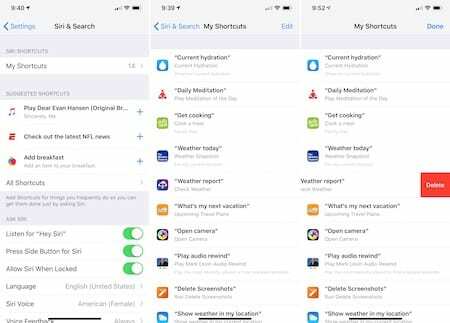
Επαναφορά όλων των ρυθμίσεων 
- Αυτή η ενέργεια είναι συνήθως η τελευταία λύση, καθώς επαναφέρει όλες τις εξατομικευμένες λειτουργίες σας στις εργοστασιακές προεπιλογές
- Παω σε Ρυθμίσεις > Γενικά > Επαναφορά > Επαναφορά όλων
- Αυτή η διαδικασία επαναφέρει στις προεπιλογές τα πάντα στις Ρυθμίσεις, συμπεριλαμβανομένων των ειδοποιήσεων, των ειδοποιήσεων, της φωτεινότητας και των ρυθμίσεων ρολογιού, όπως ξυπνητήρια
- Η επαναφορά όλων των ρυθμίσεων επαναφέρει επίσης όλες τις εξατομικευμένες και προσαρμοσμένες λειτουργίες σας, όπως ταπετσαρίες και ρυθμίσεις προσβασιμότητας, στις εργοστασιακές προεπιλογές.
- Η εκτέλεση αυτής της ενέργειας δεν επηρεάζει κανένα από τα προσωπικά δεδομένα της συσκευής σας, συμπεριλαμβανομένων φωτογραφιών, κειμένων, εγγράφων και άλλων αρχείων
- Πρέπει να επαναδιαμορφώσετε αυτές τις ρυθμίσεις μόλις γίνει επανεκκίνηση του iPhone ή του iDevice
Αντιμετώπιση προβλημάτων συντομεύσεων Siri στο Apple Watch
Μόλις δημιουργήσετε τις Συντομεύσεις σας, η χρήση τους υποτίθεται ότι είναι τόσο απλή όσο να πείτε τη φράση που έχετε προσθέσει για να ενεργοποιήσετε το Siri. Στην ιδανική περίπτωση, αυτές οι φράσεις θα πρέπει να λειτουργούν σε όλες τις συσκευές σας, συμπεριλαμβανομένων των iPhone, iPad και Apple Watch. Αυτό δεν συμβαίνει πάντα όταν πρόκειται για φορητή συσκευή της Apple.
Ναι, οι συντομεύσεις λειτουργούν με το Siri στο Apple Watch — αλλά όχι κάθε φορά για διάφορους λόγους. Ακολουθούν περισσότερες πληροφορίες σχετικά με τη διαδικασία και ορισμένες τεχνικές αντιμετώπισης προβλημάτων που μπορείτε να δοκιμάσετε.
Ενεργοποίηση Siri στο Apple Watch 
- Σηκώνοντας τον καρπό σας
- Κρατώντας πατημένο το Digital Crown
- Λέγοντας "Hey Siri"
- Χρήση της πρόσοψης ρολογιού Siri.
Μόλις ξυπνήσετε το Siri χρησιμοποιώντας οποιαδήποτε από αυτές τις επιλογές, μπορείτε να απαντήσετε με την ερώτησή σας ή τη φράση συντόμευσης Siri.
Συμβουλές όταν υπάρχουν προβλήματα
Εάν το Siri δεν απαντήσει ή σας ζητήσει να προσπαθήσετε ξανά, μπορείτε να δοκιμάσετε αυτές τις συμβουλές:
- Βεβαιωθείτε ότι η σύνδεσή σας στο διαδίκτυο είναι ενεργή. Το Siri χρειάζεται σύνδεση Wi-Fi ή LTE για να λειτουργήσει.
- Είναι ενεργοποιημένο το Siri; Στο Apple Watch, πατήστε Ρυθμίσεις > Γενικά > Siri για να επιβεβαιώσετε.
- Επανεκκινήστε το Apple Watch σας.
- Μια προστατευτική θήκη μπλοκάρει το μικρόφωνο ή το ηχείο στο Apple Watch σας; Βγάλε το και ξαναδοκίμασε να δεις.
- Βεβαιωθείτε ότι έχετε προσθέσει μια φωνή στο Siri στο Apple Watch σας. Μεταβείτε στην εφαρμογή Ρυθμίσεις στη φορητή συσκευή σας και, στη συνέχεια, πατήστε Γενικά > Siri. Κάντε κύλιση στο τέλος της λίστας για να επιβεβαιώσετε ότι μια φωνή έχει ήδη προστεθεί. (Θα έπρεπε να ήταν όταν φορτίσατε για πρώτη φορά το Apple Watch σας.)
- Επιβεβαιώστε ότι η εφαρμογή για τη συντόμευση είναι εγκατεστημένη στο Apple Watch. Μεταβείτε στην εφαρμογή Watch στο iPhone σας στην καρτέλα Το ρολόι μου και βεβαιωθείτε ότι η εφαρμογή εμφανίζεται στην ενότητα Εγκατεστημένο στο Apple Watch. Αν αντ' αυτού, βρίσκεται στις Διαθέσιμες εφαρμογές, πατήστε Εγκατάσταση δίπλα στο όνομά του.
- Ως έσχατη λύση, επαναφέρετε το Apple Watch σας.
Μια τελευταία, αλλά σημαντική ερώτηση προς απάντηση:
- Λειτουργεί η συντόμευση Siri στο iPhone σας; Εάν δεν το κάνει, τότε το πρόβλημα σχετίζεται με τη συσκευή σας iOS και όχι με το Apple Watch. Φροντίστε να ελέγξετε για να βεβαιωθείτε.
Καλή αρχή
Δεν υπάρχει αμφιβολία ότι οι συντομεύσεις του Siri θα βελτιωθούν τους επόμενους μήνες και τα επόμενα χρόνια ξεκινώντας με την εισαγωγή του "iOS 13" και του "watchOS 6" φέτος. Προς το παρόν, το εργαλείο μερικές φορές χτυπιέται ή χάνεται. Ωστόσο, όταν οι Συντομεύσεις λειτουργούν, βοηθούν στην εξοικονόμηση χρόνου χρησιμοποιώντας εφαρμογές.
Συμβουλές αναγνωστών 
- Πηγαίνω σε Ρυθμίσεις > Siri & Αναζήτηση > Οι συντομεύσεις μου και μετά διαγράφοντας τη συντόμευση εκεί. Τέλος, η επιστροφή στην εφαρμογή Συντομεύσεις για την εκ νέου εγγραφή της συντόμευσης λειτούργησε για μένα!